Win10更新后网络和音频功能被关闭怎么办?Win10更新后网络和音频功能被关闭的解决方法
更新日期:2023-12-11 04:20:04
来源:投稿
手机扫码继续观看

有很多朋友还不知道win10更新后网络和音频功能被关闭该怎么办,所以下面小编就讲解了win10更新后网络和音频功能被关闭的解决方法,有需要的小伙伴赶紧来看一下吧,相信对大家一定会有所帮助哦。
win10更新后网络和音频功能被关闭怎么办?win10更新后网络和音频功能被关闭的解决方法
一、网络修复
1、右击下方任务栏右侧的网络图标,在给出的选项中选择"疑难解答"打开,如图所示。
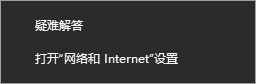
2、接着进行Windows网络诊断,如图所示。
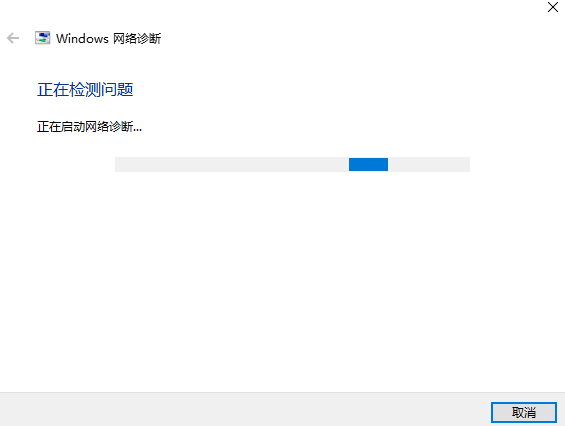
3、然后选择"使用directaccess连接到工作区"选项就可以了,如图所示。
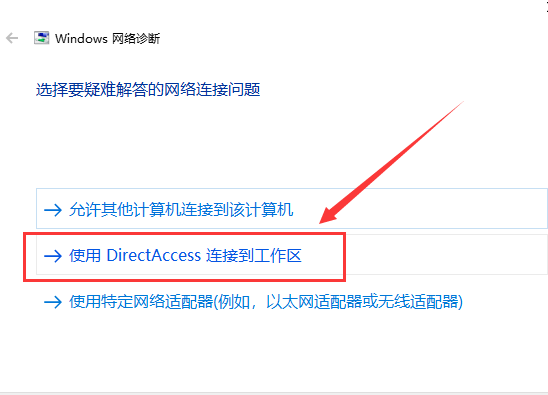
二、音频修复
1、右击下方任务栏右侧的声音图标,选择选项中的"声音问题疑难解答"打开,如图所示。
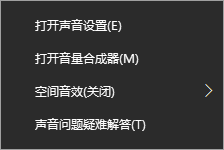
2、等待检测问题,如图所示。
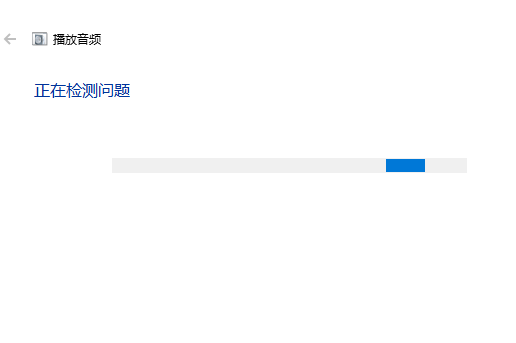
3、然后在下方界面中一般选择"下一步",如图所示。
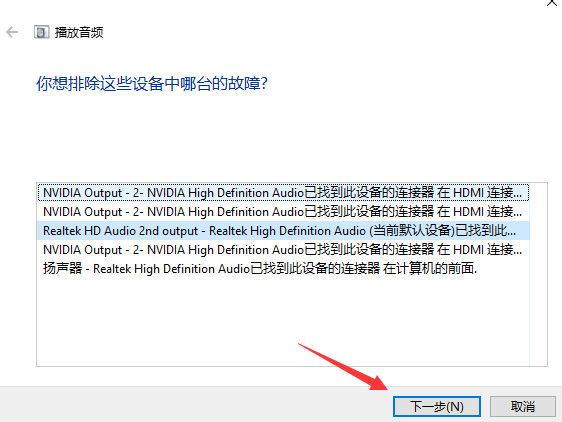
4、最后点击"好的,请打开音频增强功能"即可,如图所示。
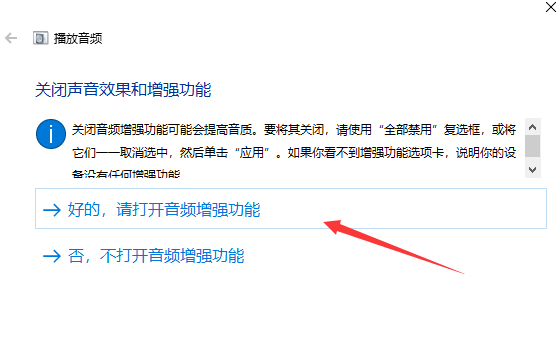
该文章是否有帮助到您?
常见问题
- monterey12.1正式版无法检测更新详情0次
- zui13更新计划详细介绍0次
- 优麒麟u盘安装详细教程0次
- 优麒麟和银河麒麟区别详细介绍0次
- monterey屏幕镜像使用教程0次
- monterey关闭sip教程0次
- 优麒麟操作系统详细评测0次
- monterey支持多设备互动吗详情0次
- 优麒麟中文设置教程0次
- monterey和bigsur区别详细介绍0次
系统下载排行
周
月
其他人正在下载
更多
安卓下载
更多
手机上观看
![]() 扫码手机上观看
扫码手机上观看
下一个:
U盘重装视频












